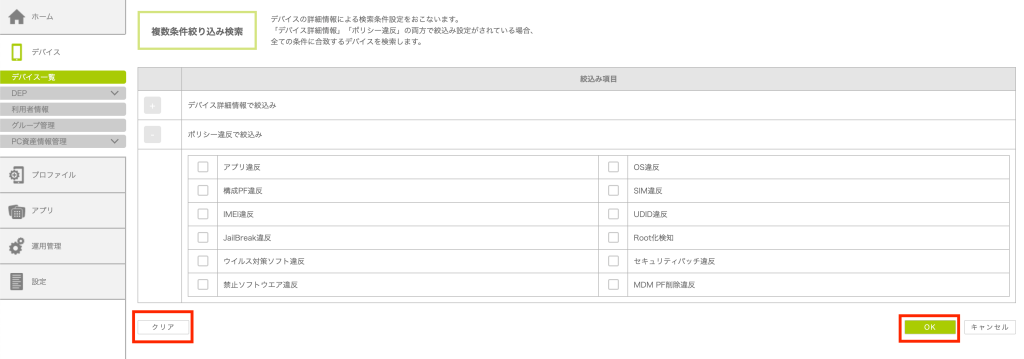「デバイス一覧」画面で、条件を指定してデバイスを検索する方法を説明します。
検索方法には、以下の種類があります。
- キーワードで検索する
- 部署名/グループで絞り込む
- デバイス詳細情報/ポリシー違反で絞り込む
また、検索結果をクリアする方法についても説明します。
| 「デバイス一覧」画面で検索機能を使用すると、検索条件をクリアする、またはログアウトするまで、検索条件が管理サイト上に保存されます。複数回検索した場合は、最後に検索した条件が保存されます。 |
キーワードで検索する
デバイス情報または利用者情報をキーワードとして指定し、デバイスを検索します。
| キーワード検索の対象となる情報は、以下のとおりです。
・デバイス情報:デバイス名、モデル名、OS、シリアル番号、電話番号1、電話番号2、IMEI(識別番号) ・利用者情報:利用者名、部署名、社員番号、利用者登録時に入力した「任意1」 |
1. 検索ボックスにキーワードを入力し、「検索」ボタンをクリックします。
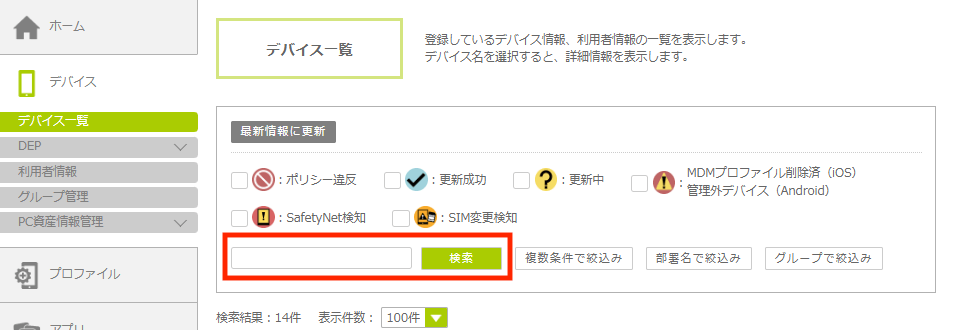
指定したキーワードを含むデバイスが一覧表示されます。
部署名/グループで絞り込む
利用者の部署名を指定して、表示されるデバイスを絞り込むことができます。
デバイスをグループ管理している場合は、グループを指定してデバイスを絞り込むこともできます。
1.「部署名で絞込み」ボタンをクリックします。
・グループで絞り込む場合は、「グループで絞込み」ボタンをクリックします。
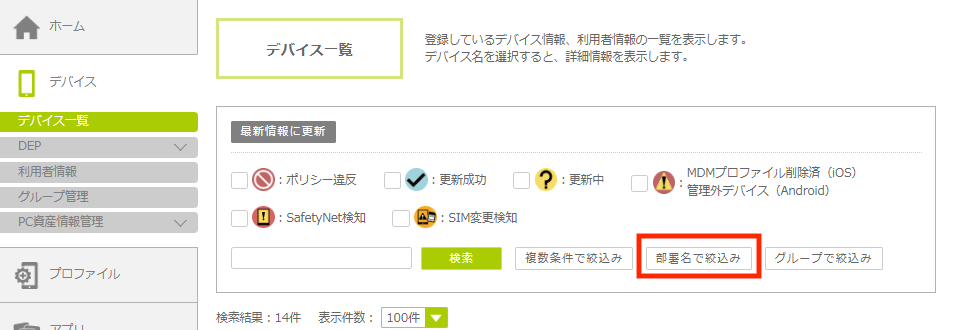
「部署名絞込検索」画面が表示されます。
2. 検索したい部署名を「部署名1」から順番に選択し、「OK」ボタンをクリックします。
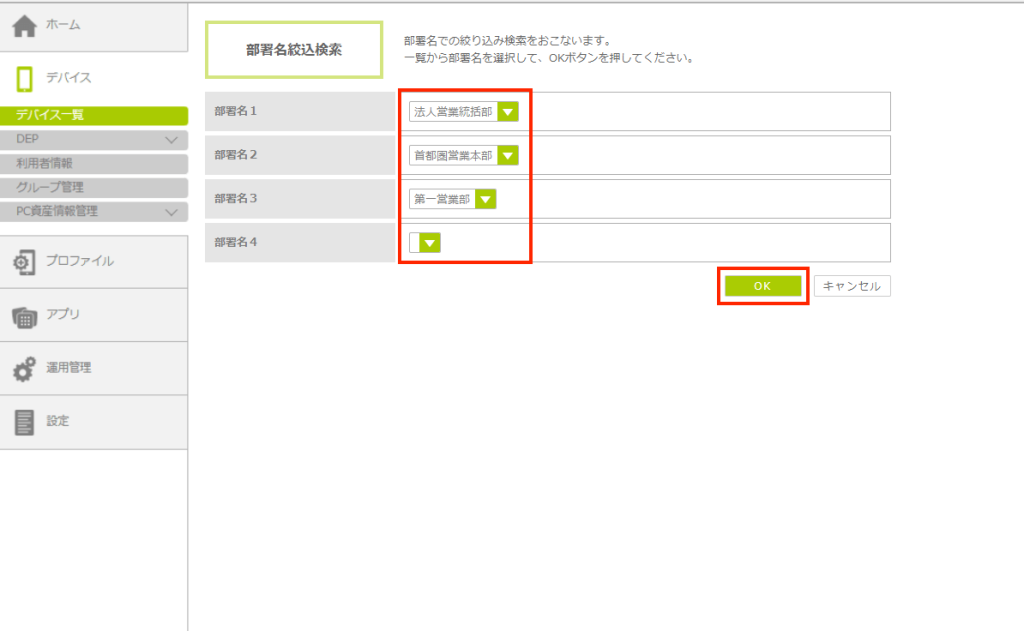
指定した部署名に該当するデバイスが一覧表示されます。
デバイス詳細情報/ポリシー違反で絞り込む
デバイスの詳細情報またはポリシー違反の項目を指定して、表示されるデバイスを絞り込むことができます。
1.「複数条件で絞込み」ボタンをクリックします。
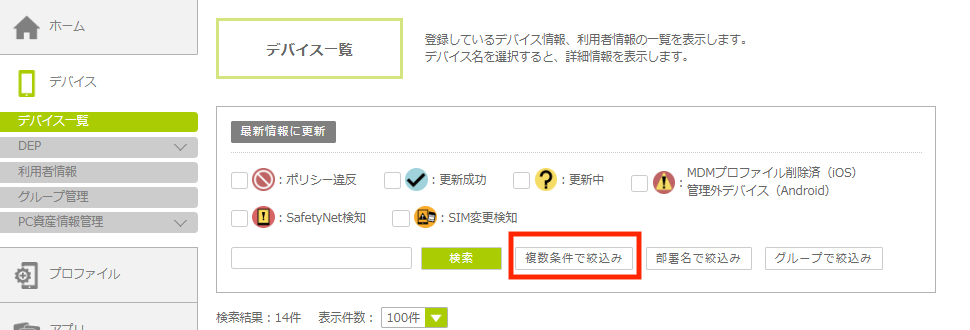
「複数条件絞り込み検索」画面が表示されます。
2.「デバイス詳細情報で絞込み」または「ポリシー違反で絞込み」の「+」をクリックします。
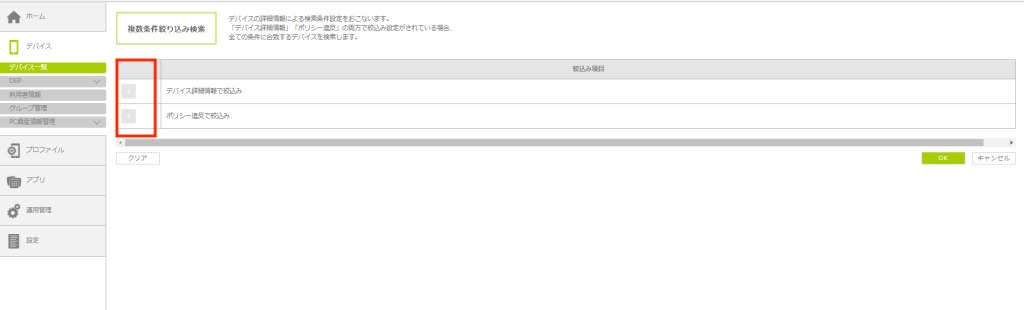
| 「デバイス詳細情報で絞込み」と「ポリシー違反で絞込み」の両方に検索条件を設定した場合は、どちらの条件にも合うデバイスが表示されます。 ・「電話番号2」などの「3.5.2. デバイスの詳細情報を確認する」>「SIM情報」の2列目に表示される情報では検索できませんのでご注意ください。 |
絞り込み項目が表示されます。
3. 検索条件を指定し、「OK」ボタンをクリックします。
・詳細は「デバイス詳細情報で絞り込む場合」、「ポリシー違反で絞り込む場合」を参照してください。
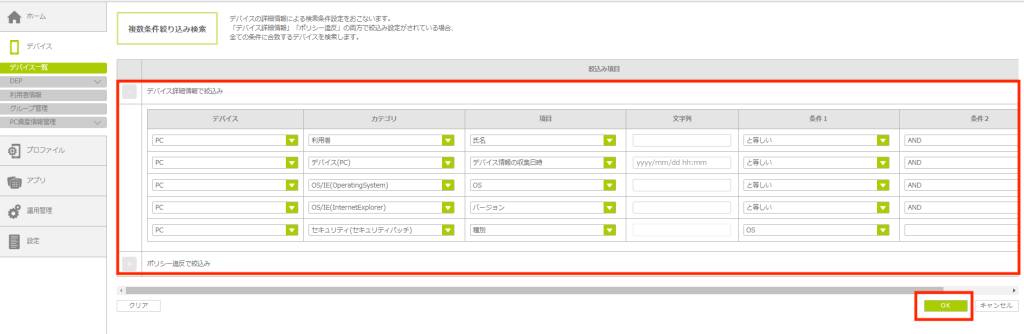
指定した条件に合うデバイスが一覧表示されます。
デバイス詳細情報で絞り込む場合
詳細情報のカテゴリを選択し、条件を設定します。条件は5つまで設定できます。
「条件2」で「AND」または「OR」を選択すると、次の条件が入力できるようになります。
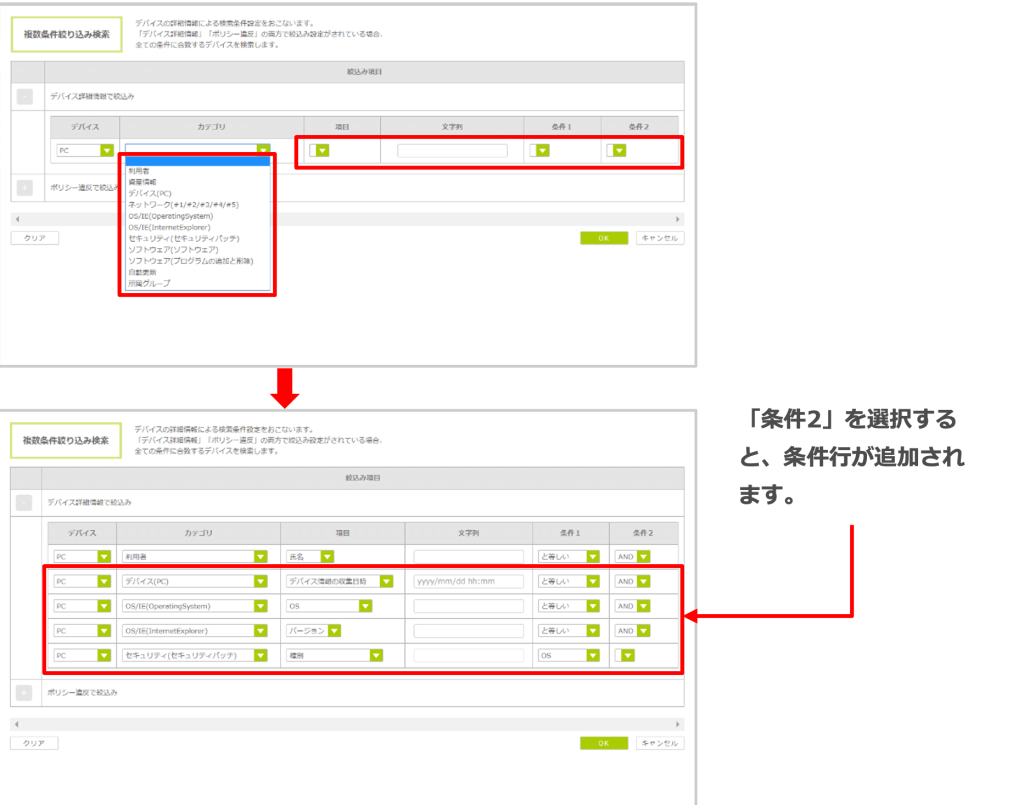
ポリシー違反で絞り込む場合
絞り込む項目にチェックを入れます。
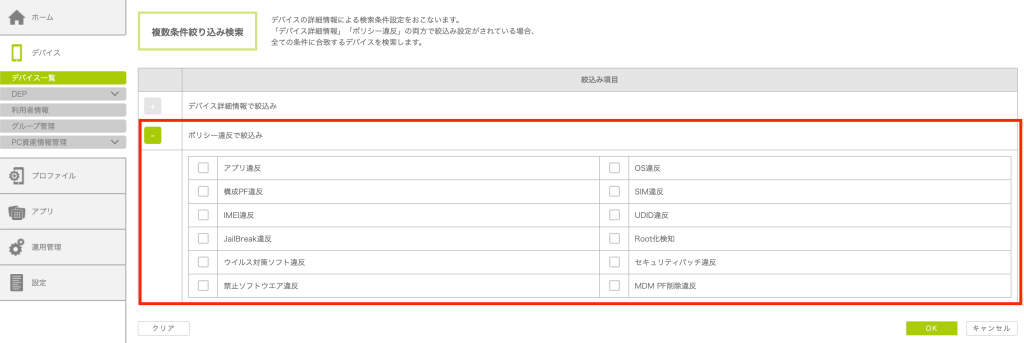
検索結果をクリアする
検索後に全てのデバイスを再表示したい場合は、以下の方法で検索結果をクリアします。
- キーワードで検索した後に、検索ボックスを空白にして「検索」ボタンをクリックする。
- 部署名/グループ、デバイス詳細情報/ポリシー違反で検索した後に、「デバイス一覧」をクリックする。
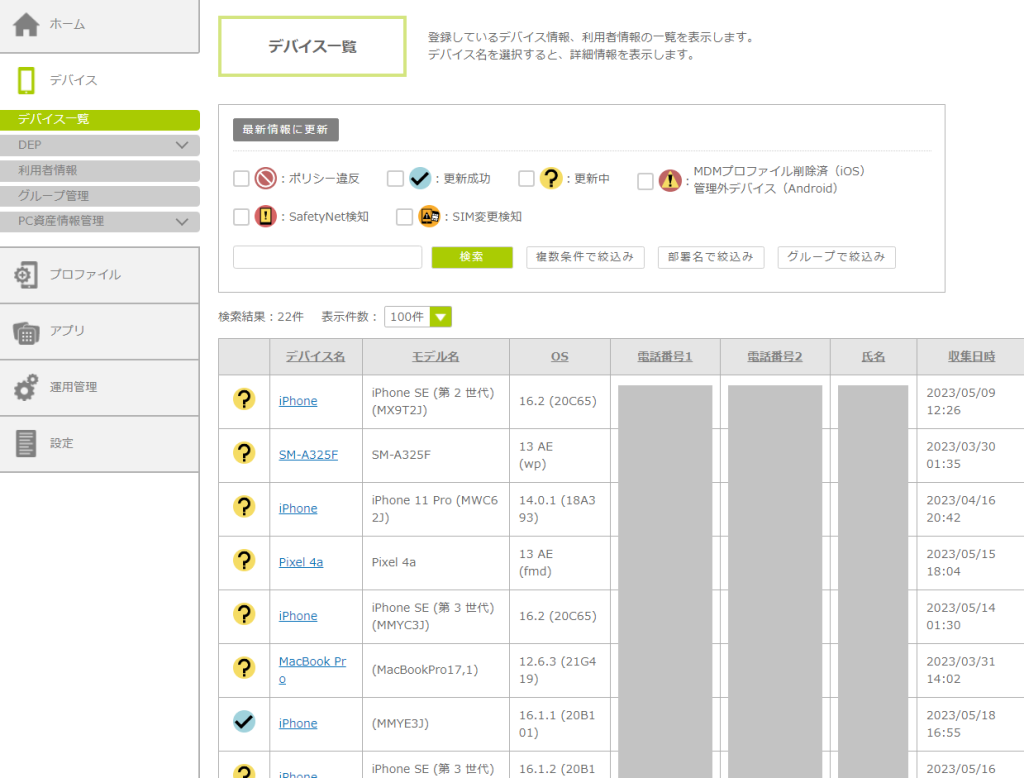
- 部署名/グループで検索した後に、再度「部署名で絞込み」ボタンまたは「グループで絞込み」ボタンをクリックし、検索条件を空白にして「OK」ボタンをクリックする。
- デバイス詳細情報/ポリシー違反で検索した後に、再度「複数条件で絞込み」ボタンをクリックし、「クリア」ボタン、「OK」ボタンの順にクリックする。